Jak zalogować się do automatycznego logowania do systemu Windows: kilka metod dla różnych wersji systemu operacyjnego
Każdy użytkownik nowoczesnych systemów komputerowych opartych na systemie Windows musi zrozumieć, że istnieją pewne usługi i procesy, które nie są widoczne dla użytkownika, działają razem z systemem i działają w tle. Jest to obowiązkiem menu automatycznego uruchamiania. Jak zalogować się do systemu Windows automatycznie, teraz i będzie to widoczne. Uwzględnione zostaną między innymi różne kwestie związane z aktywacją i dezaktywacją niektórych elementów systemu.
Jak zalogować się do systemu Windows w trybie automatycznym i dlaczego jest potrzebny?
Po pierwsze, musisz wyraźnie zrozumieć, że w menu startowym mogą być nie tylko usługi związane z systemem, ale także moduły do uruchamiania zainstalowanych programów.

Na przykład w najprostszym przypadku te same aplikacje optymalizujące spontanicznie instalują usługę w czasie rzeczywistym i stale zawieszają się w zasobniku systemowym. Takie programy można zobaczyć. Ale w końcu niektóre procesy w tacy nie są wyświetlane. Możesz dowiedzieć się dokładnie, które usługi są aktywne w danym momencie ze standardowego Menedżera zadań.
Możesz zadzwonić do niego przez potrójny skrót klawiaturowy Ctrl + Alt + Del, którego w rzeczywistości używa większość użytkowników. Jednak w tym przypadku czasami trzeba czekać bardzo długo, zwłaszcza jeśli są zamrożone aplikacje. Dlatego lepiej jest użyć polecenia taskmgr, wpisanego w konsoli Run. Następnie możesz dowiedzieć się, jak uzyskać automatyczne ładowanie w systemie Windows XP lub nowszym (ale nie w systemie Windows 10). Ale w rzeczywistości tutaj można wyświetlić tylko procesy wykonywalne. Będą musiały być zarządzane przy użyciu konfiguracji systemu.
Startup Windows 7, 8 i 10: różnica logowania
Na początek rozważmy wersję siódmą, ponieważ jest ona najbardziej popularna i pożądana, chociaż proponowane rozwiązanie działa nawet w XP, ale znowu nie w Windows 10.
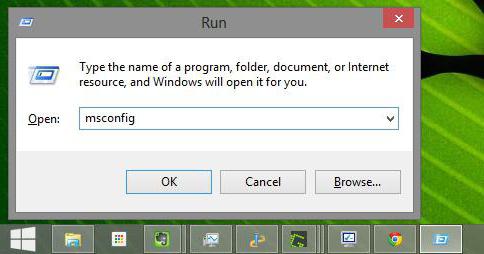
Aby się zalogować, użyj polecenia konfiguracyjnego systemu msconfig, który jest zapisany na standardowym pasku menu "Uruchom". Uruchamianie systemu Windows 7 i wersji poniżej dziesiątej jest dostępne tylko za pośrednictwem tej opcji. W oknie ustawień wystarczy wybrać odpowiednią zakładkę. Co zostawić po wszystkim, co zaczyna się od systemu?
Najlepszą opcją jest dezaktywacja absolutnie wszystkich usług z wyjątkiem procesu ctfmon.exe, który jest odpowiedzialny za wyświetlanie układu klawiatury i aktualnie używanego języka wprowadzania.
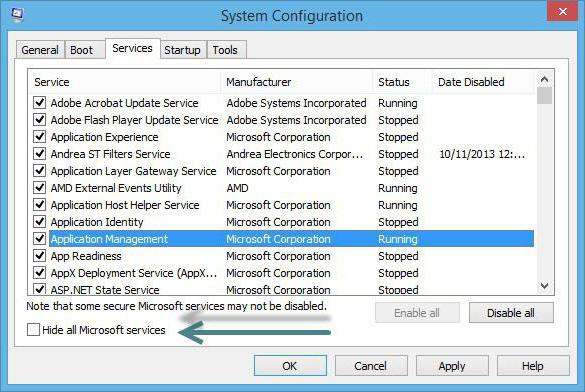
W systemie Windows 10 sytuacja jest inna. Jeśli rozwiążesz problem z uruchamianiem systemu Windows 10, będziesz potrzebować innej akcji. Oczywiście można użyć powyższego polecenia, ale po wybraniu pozycji autostartu system przekieruje użytkownika do Menedżera zadań. W związku z tym pytanie, w jaki sposób wprowadzić system Windows do automatycznego ładowania, rozwiązuje się, jeśli chodzi o ostatnią modyfikację systemu.
Zasadniczo możesz natychmiast skorzystać z usługi wysyłkowej i nie angażować się, jak to się mówi, w chodzenie po buszu.
Jak usunąć niechciane przedmioty
Jak przejść do systemu Windows w trybie autoload, już trochę zrozumieliśmy. Zobaczmy, jak wyłączyć niepotrzebne elementy startowe.
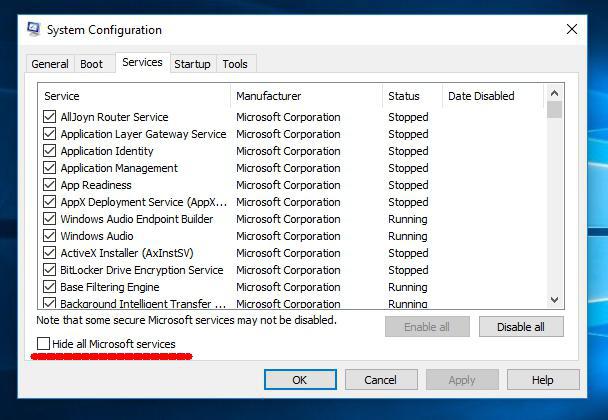
Robi się to po prostu. Wszystko, co musisz zrobić, to odhaczyć odpowiednie procesy. Ale to nie wszystko. Aby uzyskać całkowitą pewność, musisz skorzystać z zakładki usługi, gdzie można wyłączyć dokładnie te, które nie są potrzebne. I ukryj "rodzime" procesy Microsoftu. Wśród nich można znaleźć mnóstwo niepotrzebnych rzeczy, takich jak ciągłe śledzenie lokalizacji lub wysyłanie danych do serwerów firmy. Możesz wyłączyć to wszystko tylko w ustawieniach prywatności i bezpieczeństwa, ponieważ te procesy nie są anonsowane automatycznie.
Wynik
Jak już wiadomo, nie jest tak trudno wejść w konfigurację procesów systemowych, które zaczynają się bezpośrednio od systemu Windows. Kolejną rzeczą jest wyłączanie niepotrzebnych lub nieużywanych usług. Tutaj musisz być bardzo ostrożny. Może się zdarzyć, że dla niektórych ustawień będziesz musiał korzystać z sekcji programów i komponentów, dla innych - z systemu usług. Tak czy inaczej, ale najprostsze procesy autoloadowe mogą być łatwo dezaktywowane. Nie musisz używać tych samych kluczy rejestru, na których oparte są wszystkie ustawienia tego typu. Nie ma potrzeby kontaktowania się nawet z usługami konfiguracyjnymi z ręcznymi lub automatycznymi ustawieniami uruchamiania. Wszystkie powyższe metody działają bez niego.
W rzeczywistości w dowolnym systemie wystarczy użyć polecenia w konsoli Uruchom, nic więcej. A kombinacja trzech palców nie będzie potrzebna.